Dans Microsoft Excella Fonction ISEVEN est une fonction d’information, et son but est de retourner True si le nombre est pair et de retourner false si le nombre est impair. Les fonctions d’information dans Excel renvoient des informations sur l’emplacement de mise en forme ou le contenu d’une cellule.
La formule de la fonction ISEVEN est ISEVEN (number).
La syntaxe de la fonction ISEVEN est ci-dessous :
- Numéro: La valeur à tester. C’est requis.
Comment utiliser la fonction ISEVEN dans Excel
Suivez les étapes ci-dessous pour utiliser la fonction ISEVEN dans Excel :
- Lancez Microsoft Excel.
- Créez un tableau ou utilisez un tableau existant à partir de vos fichiers.
- Placez la formule dans la cellule dont vous voulez voir le résultat.
- Appuyez sur la touche Entrée.
Lancement Microsoft Excel.
Créez un tableau ou utilisez un tableau existant à partir de vos fichiers.

Placez la formule dans la cellule dont vous voulez voir le résultat =ISEVEN(A2).
Appuyez ensuite sur la touche Entrée pour voir le résultat.

Faites glisser la poignée de recopie vers le bas pour voir les autres résultats.
Il existe deux autres méthodes pour utiliser la fonction ISEVEN.
i) La première méthode consiste à cliquer sur le effet bouton en haut à gauche de la feuille de calcul Excel.
Un Insérer une fonction boîte de dialogue apparaîtra.

Dans la boîte de dialogue du Choisissez une catégorie section, sélectionnez Informations de la zone de liste.
Dans la rubrique Sélectionnez une fonctionchoisir la EST MÊME fonction de la liste.
Puis clique D’ACCORD.
UN Arguments de la fonction boîte de dialogue s’ouvrira.

Entrez la référence de cellule que vous souhaitez placer dans la zone de saisie Numéro, par exemple, A2.
Puis clique D’ACCORD.

ii) La deuxième méthode consiste à cliquer sur le Formules onglet et cliquez sur le Plus de fonction bouton dans le Bibliothèque de fonctions groupe.
Passez ensuite le curseur sur Information, puis sélectionnez EST MÊME dans le menu déroulant.
UN Arguments de la fonction boîte de dialogue s’ouvrira.
Suivez la même procédure dans la première méthode avec le Arguments de la fonction boite de dialogue
Nous espérons que ce didacticiel vous aidera à comprendre comment utiliser la fonction ISEVEN dans Microsoft Excel ; si vous avez des questions sur le tutoriel, faites-le nous savoir dans les commentaires.
Comment vérifier si un nombre est impair dans Excel ?
Dans Microsoft Excel, pour vérifier si un nombre est impair dans votre feuille de calcul, vous devez utiliser la fonction ISODD. La fonction ISODD est l’opposé de la fonction ISEVEN ; La fonction ISODD renvoie TRUE si le nombre est impair.
Excel peut-il déterminer les nombres pairs et impairs ?
Oui, Excel peut déterminer si un nombre dans votre feuille de calcul est un nombre pair ou impair à l’aide de fonctions. Dans Excel, vous pouvez soit utiliser la fonction ISEVEN pour déterminer les nombres pairs ; si le nombre est pair, il renverra TRUE ; si impair, il retournera faux. La fonction ISODD détermine les nombres impairs, True si impair et false si le nombre est pair.
Comment surligner les nombres impairs dans Excel ?
- Surlignez votre tableau avec des chiffres.
- Dans l’onglet Accueil, cliquez sur Conditionnement de la mise en forme dans le groupe Styles.
- Sélectionnez Nouvelle règle dans le menu.
- Une boîte de dialogue Nouvelle règle de formatage s’ouvrira.
- Dans la section, sélectionnez un type de règle. Sélectionnez la règle Utilisez une formule pour déterminer la cellule à mettre en forme.
- Entrez les valeurs de format où cette formule est vraie zone de saisie =ISODD(A2).
- Cliquez sur le bouton Formater.
- Une boîte de dialogue Format de cellule s’ouvrira.
- Cliquez sur l’onglet Remplir.
- Sous Couleur d’arrière-plan, sélectionnez une couleur dans le menu.
- Cliquez sur OK pour les deux boîtes de dialogue.
LIS: Comment utiliser la fonction ISODD dans Microsoft Excel
Comment remplir les nombres impairs dans Excel ?
- Entrez un nombre impair dans la feuille de calcul, par exemple entrez 1 dans la cellule A2 et 3 dans la cellule A3.
- Mettez les cellules en surbrillance et faites glisser la poignée de recopie vers le bas.
- Excel remplira automatiquement les autres nombres impairs dans les cellules.
- Vous pouvez faire la même chose avec les nombres pairs.
LIS: Comment utiliser la fonction ISBLANK dans Microsoft Excel.



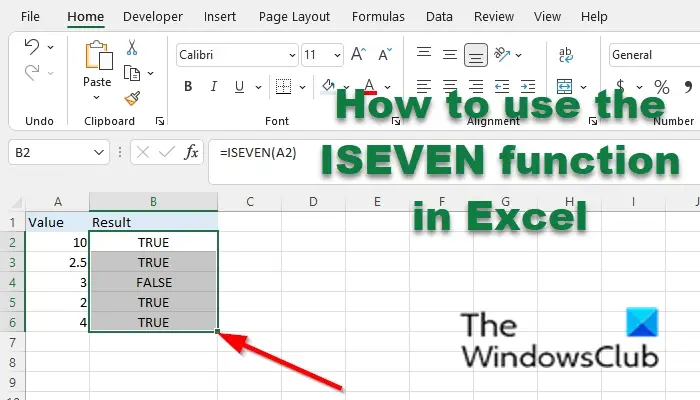
![[2023] 6 façons de copier / coller du texte brut sans formatage](https://media.techtribune.net/uploads/2021/03/5-Ways-to-Copy-Paste-Plain-Text-Without-Formatting-on-Your-Computer-shutterstock-website-238x178.jpg)






